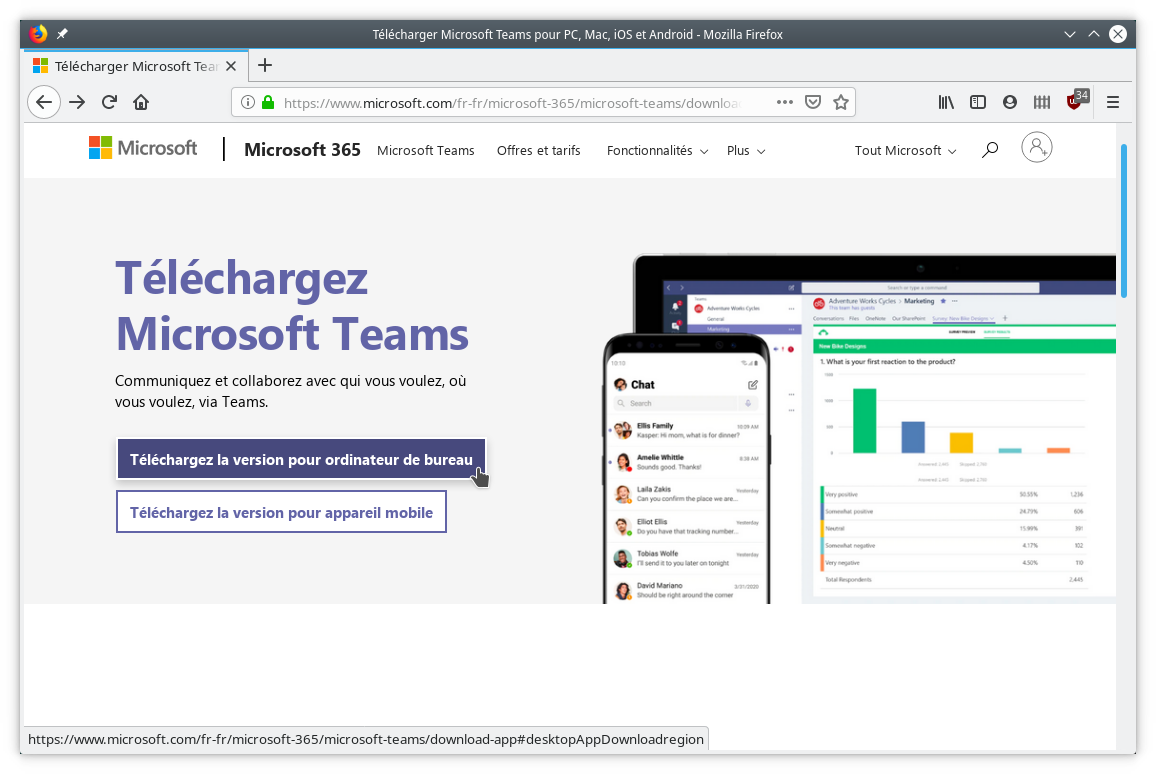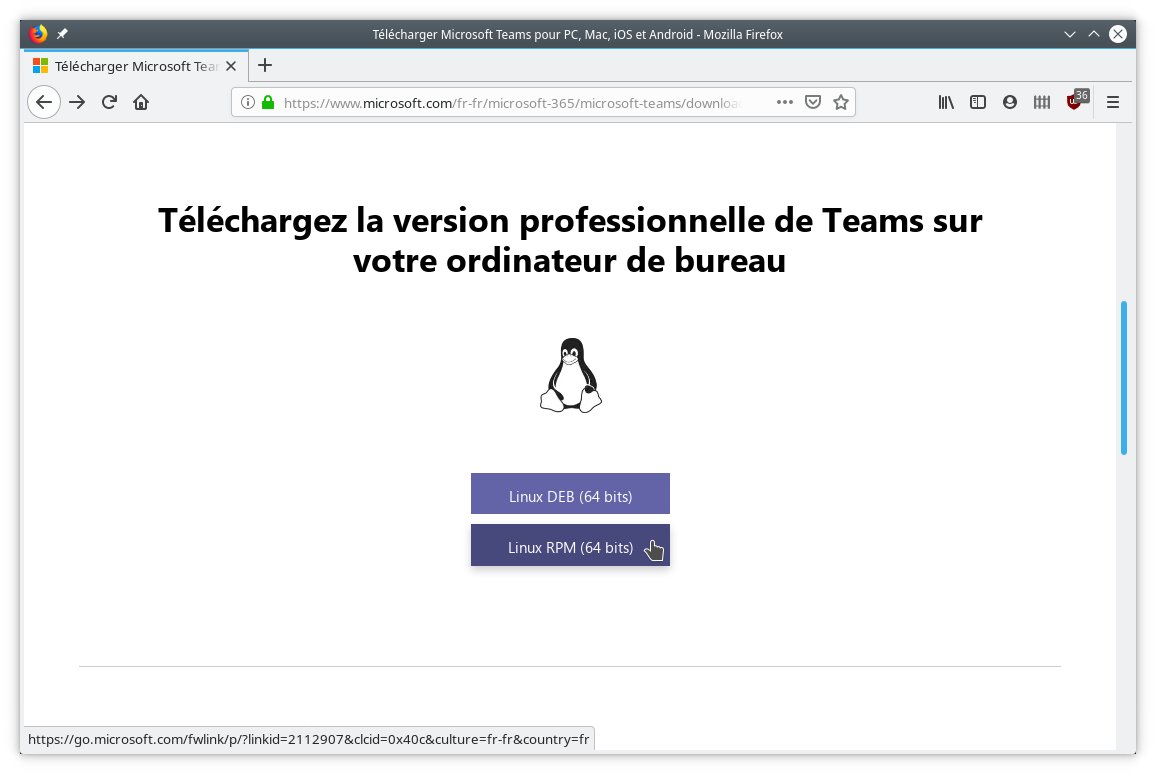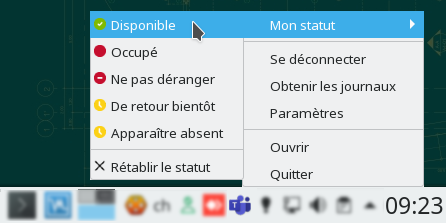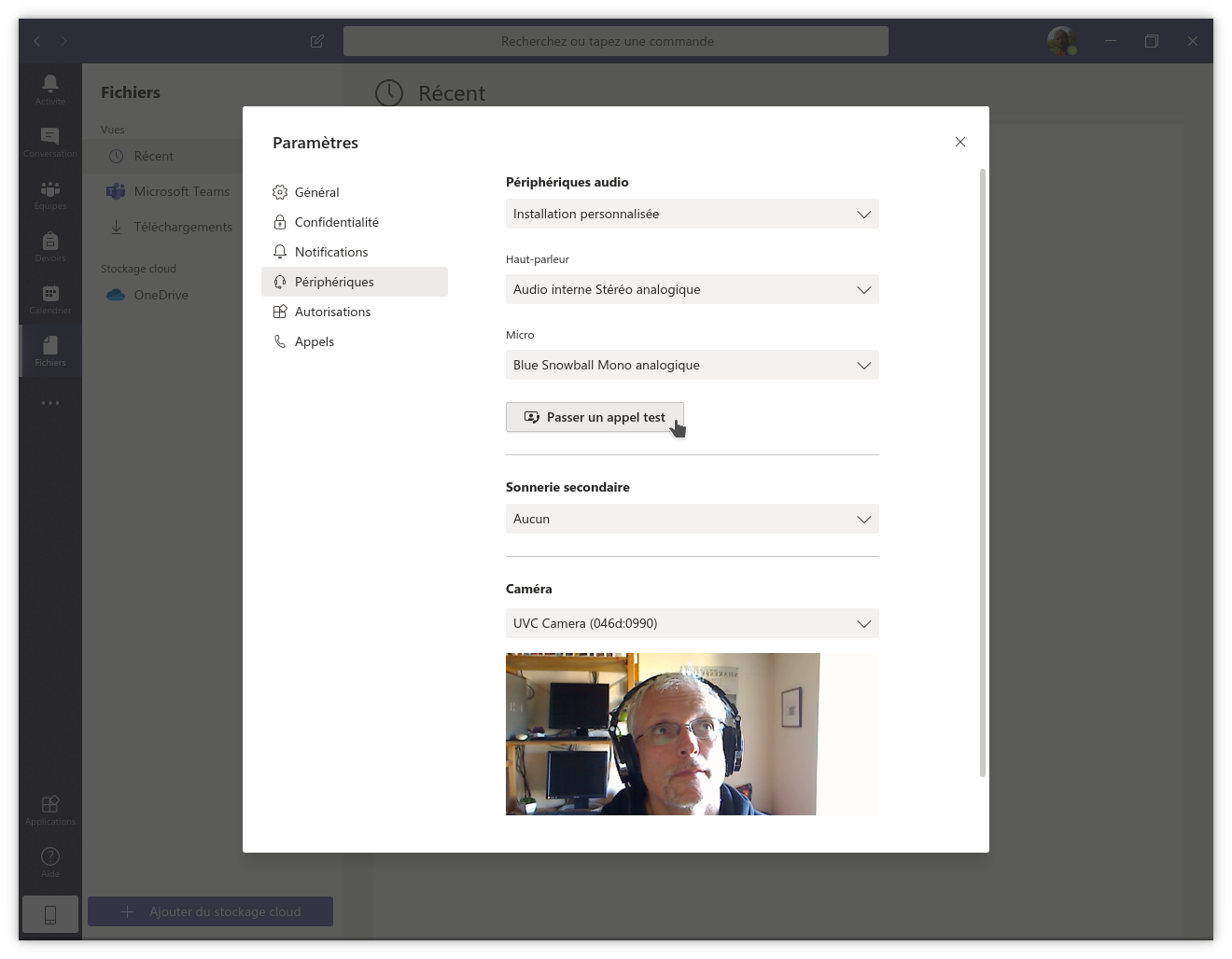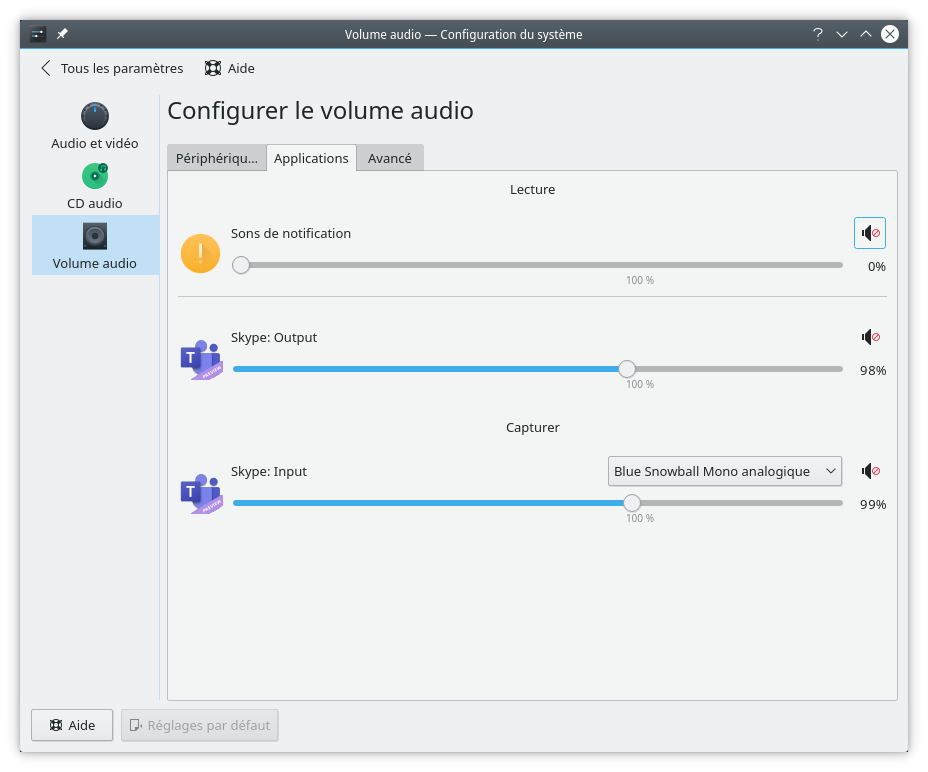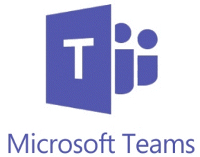 La semaine dernière, un centre de formation de la région m’a contacté pour des cours sur l’administration des systèmes Linux. Depuis le début du confinement, toutes les formations présentielles ont été remplacés par des cours à distance. Les formateurs aussi bien que les stagiaires utilisent Microsoft Teams, une plateforme de communication propriétaire qui s’intègre à la suite Microsoft Office 365 et à Skype. En un mot, c’est à peu près aux antipodes de mon biotope logiciel habituel.
La semaine dernière, un centre de formation de la région m’a contacté pour des cours sur l’administration des systèmes Linux. Depuis le début du confinement, toutes les formations présentielles ont été remplacés par des cours à distance. Les formateurs aussi bien que les stagiaires utilisent Microsoft Teams, une plateforme de communication propriétaire qui s’intègre à la suite Microsoft Office 365 et à Skype. En un mot, c’est à peu près aux antipodes de mon biotope logiciel habituel.
Étant donné que je ne dispose d’aucun poste tournant sous Microsoft Windows dans mon bureau et que je me vois mal proposer la migration vers une plateforme Open Source comme Nextcloud ou Jitsi, j’ai décidé de jouer le jeu en essayant de faire tourner Microsoft Teams sur ma station de travail tournant sous OpenSUSE Leap 15.1.
Choix de l’application
Pour utiliser Microsoft Teams sous Linux, on a grosso modo le choix entre deux solutions.
- l’application de bureau fournie par Microsoft
- l’extension Refined Microsoft Teams pour Chromium et Chrome
 Notez qu’il existe toute une série d’alternatives officieuses sous forme de paquets Snap ou AppImage, mais dans le cas de figure présenté ci-dessous, le binaire officiel fourni par Microsoft fonctionne de manière irréprochable.
Notez qu’il existe toute une série d’alternatives officieuses sous forme de paquets Snap ou AppImage, mais dans le cas de figure présenté ci-dessous, le binaire officiel fourni par Microsoft fonctionne de manière irréprochable.
Téléchargement
La page de téléchargement chez Microsoft propose d’abord le choix entre la version pour PC et l’application mobile.
Une fois que j’ai choisi la version pour PC, j’ai le choix entre les deux formats de paquets Linux DEB et Linux RPM. En dehors de cette distinction, la page est tout à fait agnostique en termes de distribution.
Je choisis le format Linux RPM et je télécharge le paquet teams-1.3.00.5153-1.x86_64.rpm qui pèse un peu moins de 90 Mo.
Installation
Avant d’installer quoi que ce soit, je récupère la clé publique de chez Microsoft, étant donné que le paquet est signé.
# rpm --import https://packages.microsoft.com/keys/microsoft.asc
Un premier test ne m’affiche aucune dépendance supplémentaire requise.
# rpm -ivh --test teams-1.3.00.5153-1.x86_64.rpm Préparation... ################################# [100%]
Je procède à l’installation du paquet.
# rpm -ivh teams-1.3.00.5153-1.x86_64.rpm Préparation... ################################# [100%] Mise à jour / installation... 1:teams-1.3.00.5153-1 ################################# [100%]
À partir de là, je trouve une nouvelle entrée Applications > Internet > MS Teams dans le menu de mon bureau KDE, qui pointe vers le binaire /usr/bin/teams.
Configuration
Teams s’ajoute à la liste des applications démarrées automatiquement. Pour changer ce comportement, on pourra éventuellement décocher la case Activé dans les Paramètres KDE > Démarrage et arrêt > Démarrage automatique > Microsoft Teams.
Une fois que Teams est lancé, l’icône correspondante s’affiche dans la zone de notification du bureau. Elle permet de régler le statut ou d’accéder aux paramètres en un simple clic.
L’entrée de menu Paramètres > Périphériques permet de configurer et tester le bon fonctionnement du micro et de la webcam. À partir du moment où l’image de la caméra s’affiche dans la fenêtre des réglages, tout est bon. Pour le micro, il suffit de faire un test en cliquant sur Passer un appel test.
 Si votre micro ne se manifeste que par un silence obstiné ou une série de grésillements, ouvrez les Paramètres KDE > Multimédia > Volume audio > Applications et vérifiez les réglages des canaux Skype : Output et Skype : Input.
Si votre micro ne se manifeste que par un silence obstiné ou une série de grésillements, ouvrez les Paramètres KDE > Multimédia > Volume audio > Applications et vérifiez les réglages des canaux Skype : Output et Skype : Input.
Utilisation
À partir de là, Microsoft Teams s’utilise exactement comme la version sous Windows. Je viens de tester le tout avec la responsable pédagogique du centre de formation, et on a fait le tour de toutes les fonctionnalités plus poussées de l’application, notamment la sélection de l’écran à partager. Tout fonctionne de manière irréprochable.
Conclusion
L’application de bureau Teams fournie par Microsoft fonctionne très bien sous Linux, à condition de veiller à la configuration correcte des périphériques.
Remerciements
Un grand merci à Luc Noël de la RTBF (Radio Télévision Belge Francophone) qui m’a apporté son aide précieuse pour la configuration du micro en élucidant ce dernier point.
La rédaction de cette documentation demande du temps et des quantités significatives de café espresso. Vous appréciez ce blog ? Offrez un café au rédacteur en cliquant sur la tasse.